没有windowsupdate怎么修复? Windows 更新服务修复工具怎么使用
在如今的科技时代,电脑已经成为人们日常生活中不可或缺的工具之一,随着时间的推移,我们可能会遇到一些电脑问题,例如Windows系统无法正常更新。对于这样的情况,我们可以使用Windows更新服务修复工具来解决。这款工具可以帮助我们修复Windows系统中的更新服务问题,确保系统能够正常更新和运行。接下来我们将介绍如何使用这个工具来修复没有Windows Update的情况,以确保我们的电脑系统始终保持最新和安全。
具体方法:
1.在使用专用工具修复之前,先到服务中。查看Windows Update服务是否开启了,如没开启,先尝试开启一下,不行再使用专用工具修复。开始→运行→输入:services.msc 点击确定(或按回车键)打开服务。
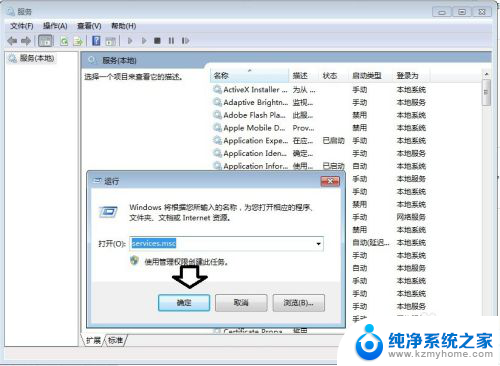
2.依次找到Windows Update服务→右键点击启动。
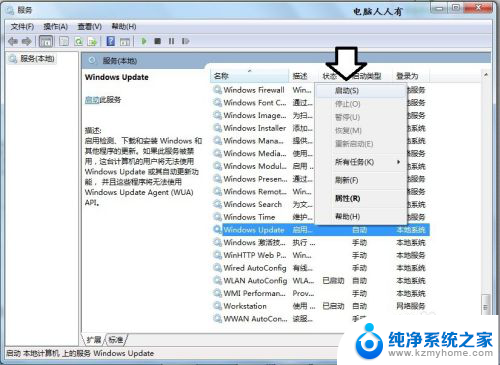
3.如果不能启动,启动菜单是灰色的(不可用)服务属性→启动类型→自动或者手动→应用→启动→确定。
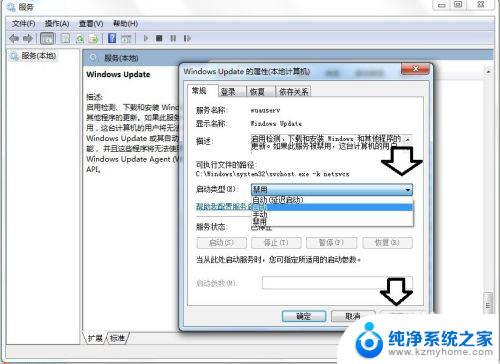
4.如果Windows Update打不开,可以先尝试使用下载、使用WindowsUpdateDiagnostic.diagcab工具修复。
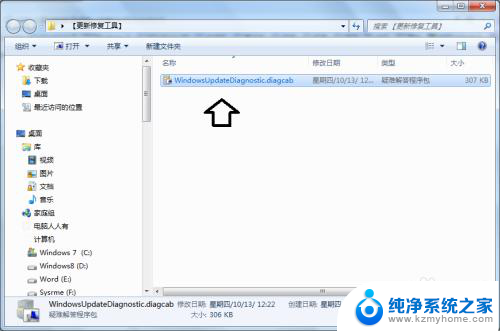
5.点选Windows Update项目→下一步。
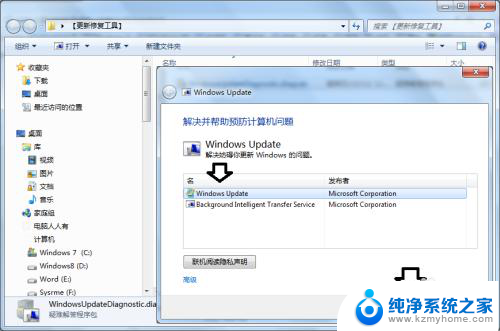
6.系统自动调用修复功能……

7.稍后,即可修复自动更新的问题。
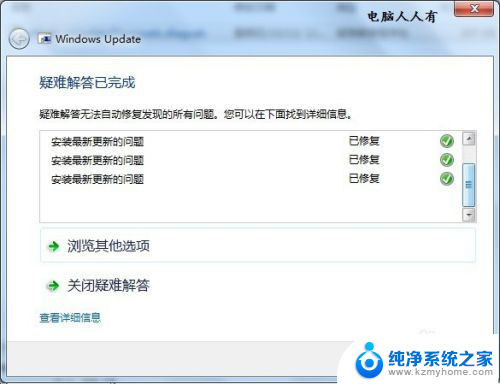
8.如果检测结果:Service registration is missing or corrupt(服务注册缺失或腐败)→未修复(说明问题比较严重)。
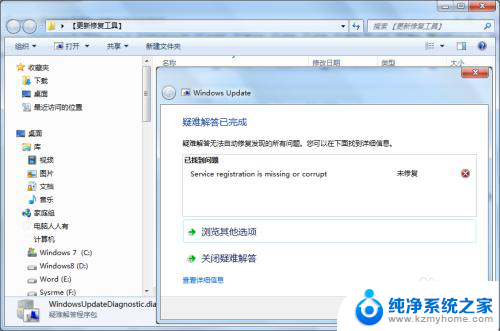
9.疑难解答向导工具不能修复这个问题,还可以使用第三方软件(Windows 7 总管)→操作系统→修理中心。
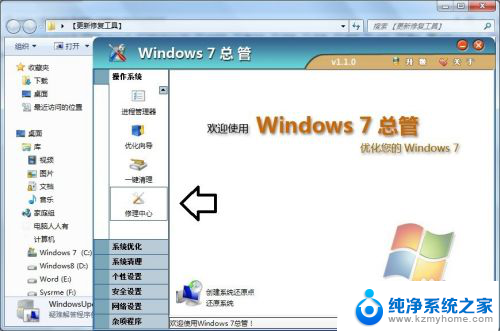
10.常规修理Ⅲ→开始修理。
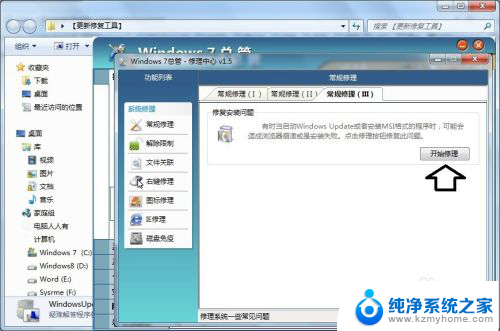
11.修理完毕,请重新启动计算机→确定。
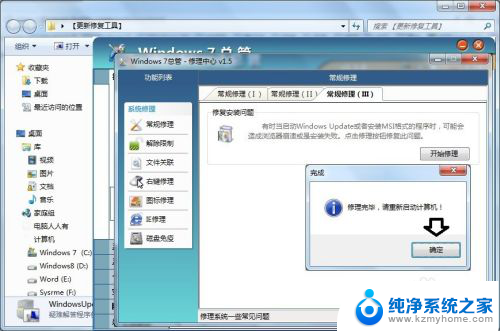
12.重启电脑,Windows Update服务正常启动了。
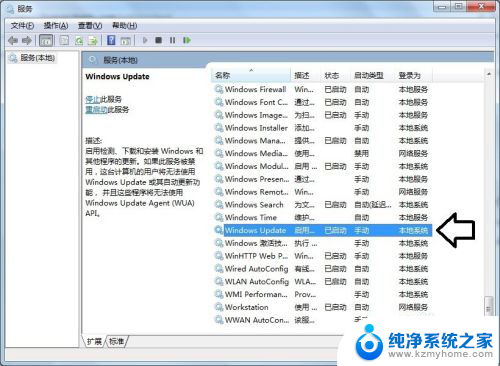
以上就是没有 Windows 更新时的修复方法,如果遇到此问题,您可以按照以上步骤解决,非常简单且快速。
没有windowsupdate怎么修复? Windows 更新服务修复工具怎么使用相关教程
- windows修复磁盘 如何用Windows自带工具修复硬盘
- windows修复硬盘 Windows系统自带工具如何修复硬盘
- 此电脑没有运行windows无线服务 如何修复计算机上无线服务停止运行的问题
- windows端口管理 Win2008 R2 WEB 服务器3389端口修改与更新补丁注意事项
- wps翻译工具怎么没有 wps翻译工具为什么没有
- 耳机右耳没有声音是怎么回事 耳机右边没声音怎么修复
- 电脑蓝牙设备无法连接使用 蓝牙在Windows 10上无法连接修复
- 电脑插上喇叭没声音 插上音箱后电脑没有声音怎么修复
- wps怎么在工具栏显示审阅 wps怎么在工具栏上显示修改痕迹
- 笔记本电脑鼠标没了怎么恢复 鼠标不见了怎么修复
- 笔记本电脑的麦克风可以用吗 笔记本电脑自带麦克风吗
- thinkpad没有蓝牙 ThinkPad笔记本如何打开蓝牙
- 华为锁屏时间设置 华为手机怎么调整锁屏时间
- 华为的蓝牙耳机怎么连接 华为蓝牙耳机连接新设备方法
- 联想电脑开机只显示lenovo 联想电脑开机显示lenovo怎么解决
- 微信怎么找回原密码 微信密码忘记怎么找回
电脑教程推荐
- 1 笔记本电脑的麦克风可以用吗 笔记本电脑自带麦克风吗
- 2 联想电脑开机只显示lenovo 联想电脑开机显示lenovo怎么解决
- 3 如何使用光驱启动 如何设置光驱启动顺序
- 4 怎么提高笔记本电脑屏幕亮度 笔记本屏幕亮度调节方法
- 5 tcl电视投屏不了 TCL电视投屏无法显示画面怎么解决
- 6 windows2008关机选项 Windows server 2008 R2如何调整开始菜单关机按钮位置
- 7 电脑上的微信能分身吗 电脑上同时登录多个微信账号
- 8 怎么看电脑网卡支不支持千兆 怎样检测电脑网卡是否支持千兆速率
- 9 荣耀电脑开机键在哪 荣耀笔记本MagicBook Pro如何正确使用
- 10 一个耳机连不上蓝牙 蓝牙耳机配对失败